Візуальні закладки для Google Chrome
Без установки візуальних закладок, в браузері Google Chrome є експрес-панель, яка складається з мініатюрних зображень тих сайтів, які Ви відвідуєте найчастіше. Але на такий панелі можна закріпити потрібні сайти на постійній основі.
Для установки візуальних закладок в Google Chrome натискаємо на значок «Налаштування». який знаходиться в правому верхньому куті.
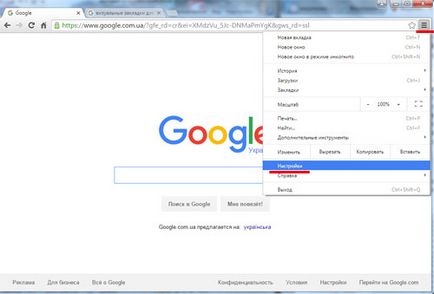
Потім зліва переходимо на вкладку «Розширення».
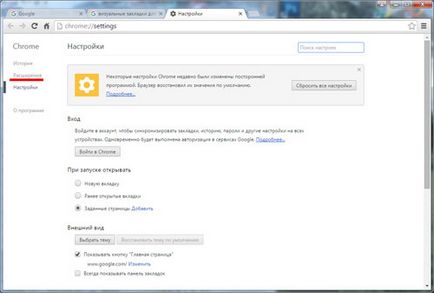
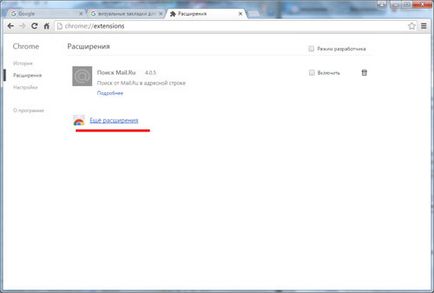
Відкривається магазин Chrome. У пошуковому рядку вводимо запит «Візуальні закладки» і тиснемо «Enter».
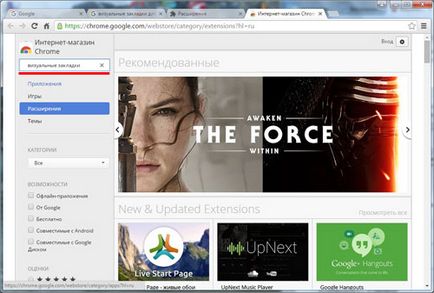
У списку знаходимо розділ «Розширення». вибираємо сподобалися візуальні закладки та тиснемо «Встановити».
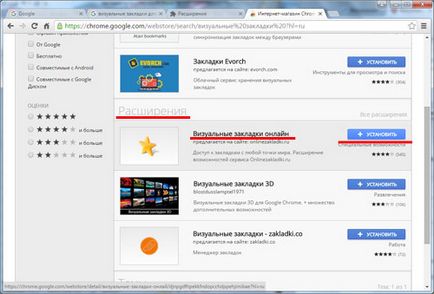
Далі з'являється інформаційне вікно, в якому натискаємо «Встановити розширення».
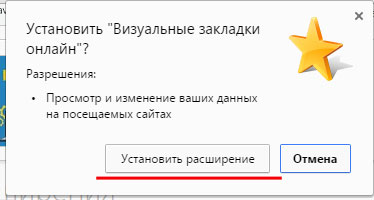
Після завершення установки потрібно натиснути на значок встановленого розширення, який знаходиться в правому верхньому куті.
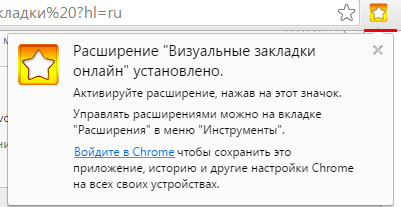
На цьому закінчується установка візуальних закладок. Тепер відкриваємо нову вкладку, на якій вже є візуальні закладки, вибрані за замовчуванням. Додати нову закладку легко: або за допомогою «+». або за допомогою маленького значка справа вгорі.
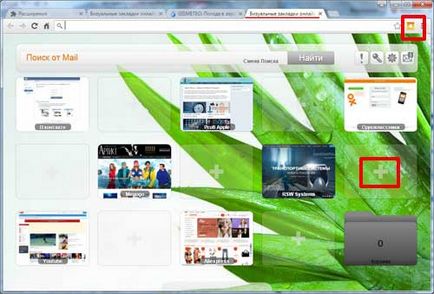
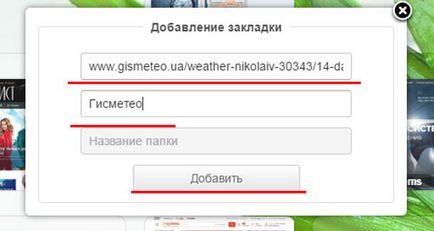
Якщо Ви знайшли цікаву сторінку в інтернеті та хочете додати її в візуальні закладки, просто натисніть на маленький значок справа вгорі. Відразу відкриється сторінка з візуальними закладками, вибираєте пусте віконечко з «+» і тиснемо на нього, тепер сторінка додана в візуальні закладки.
Керувати закладками легко: їх можна додавати, видаляти, змінювати, перетягувати. При наведенні курсора мишки на закладку, праворуч з'являються значки: настройки і видалення.

В налаштуваннях на вкладці «Основні дані» можна змінити сайт, який буде в даному квадратику, змінити опис сайту. На вкладці «Параметри зображення» можна завантажити інше зображення для мініатюрки візуальної закладки. Вкладка «Видалити закладку» дозволить видалити закладку. Для збереження змін повертаємося на вкладку «Основні дані» і тиснемо кнопку «Зберегти».
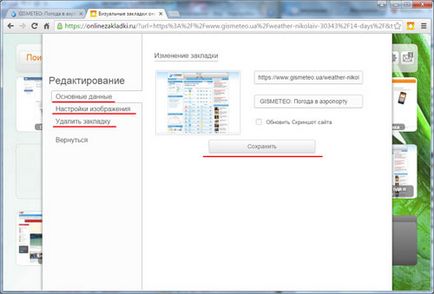
Зверху розташована рядок пошуку, за допомогою кнопки «Зміна пошуку» можна змінити пошуковий ресурс.
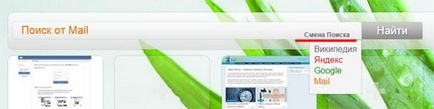
Зайти в налаштування можна, натиснувши на значок шестерінки зліва від рядка пошуку.
На вкладці «Загальні настройки» можна вибрати кількість закладок по горизонталі і по вертикалі, змінити кількість робочих столів. Нижче ви можете відзначити галочкою використання користувацького пошуку і відкриття закладки в новій вкладці.
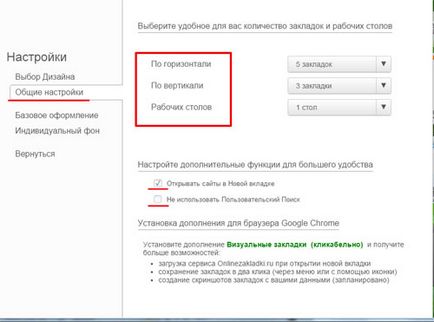
На вкладці «Базове оформлення» перетягуючи гурток на палітрі кольорів можна змінити фон, повзунки дозволяють змінити яскравість і радіус заокруглення закладок.
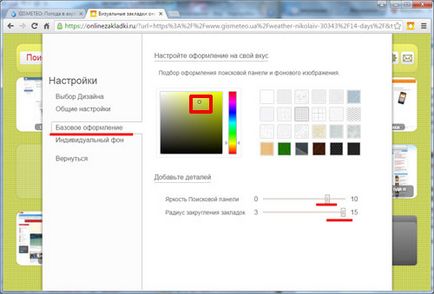
На вкладці «Індивідуальний фон» можна вибрати зображення в якості фону із запропонованих, або завантажити з комп'ютера або за посиланням. Для повернення до візуальних закладок тиснемо кнопочку «Повернутися».
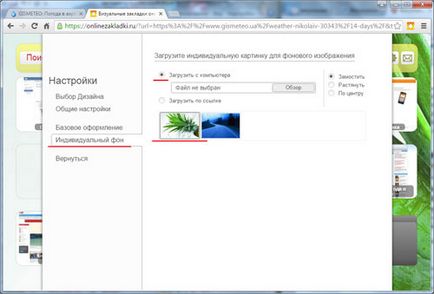
Ось так легко можна встановити і налаштувати візуальні закладки для Google Chrome - просто вибравши і встановивши вподобане розширення.
Поділіться статтею з друзями: